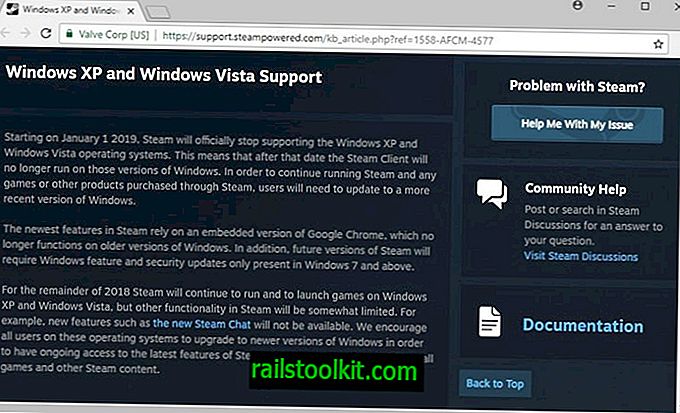A Adguard publicou uma nova ferramenta on-line que usuários de todo o mundo podem usar para baixar aplicativos da Microsoft Store.
Lembre-se de que o Adguard criou uma ferramenta em 2017 para baixar imagens ISO do Windows e do Office diretamente dos servidores da Microsoft.
Você tinha duas opções para baixar aplicativos da Microsoft Store até agora e ambos trabalhavam em um dispositivo Windows 10: use a Store para baixar e instalar os aplicativos ou use um monitor de tráfego para interceptar os downloads e salvar os arquivos do aplicativo diretamente no sistema .
A nova interface da Adguard Store altera isso, pois oferece a qualquer pessoa opções para baixar qualquer aplicativo da Store. Tudo o que você precisa é o link para a loja; você pode optar por baixar uma versão específica, por exemplo, para versões do Windows 10 ou Fast Ring.
O Adguard lista todas as versões disponíveis e tudo o que resta fazer é clicar nelas para fazer o download para o sistema local.

O script recupera as informações da Microsoft Store. Ele lista todos os arquivos, datas de validade e hashes SHA-1 na interface.
Você precisa baixar os arquivos AppxBundle e EAppxBundle para o aplicativo selecionado. Observe que a listagem pode listar versões diferentes do mesmo aplicativo.
Faça o download dos dois arquivos para o sistema local. Você precisa ativar o Modo de desenvolvedor na máquina Windows 10 em que deseja instalar os aplicativos. Consulte o nosso guia para descobrir como isso é feito ou use as seguintes instruções:
- Use Windows-I para abrir o aplicativo Configurações.
- Vá para Atualização e segurança> Para desenvolvedores.
- Marque a opção Modo de desenvolvedor.
- O Windows exibe uma notificação que informa sobre os perigos de ativar o modo de desenvolvedor. Aceite o prompt selecionando sim.
- Pacotes do Modo Desenvolvedor estão instalados. Você precisa esperar até que o processo seja concluído.
Clique duas vezes no arquivo AppxBundle posteriormente para instalar o aplicativo no dispositivo Windows 10. O arquivo EAppxBundle é usado para atualizar o aplicativo.
O aplicativo é instalado normalmente no dispositivo. Você pode verificar a listagem da loja do aplicativo instalado e perceberá que ele se comporta como qualquer outro aplicativo instalado a partir da loja.
Observe que você não pode usar a opção de download para obter aplicativos ou jogos pagos gratuitamente. O Adguard bloqueia listagens de aplicativos e jogos pagos e retorna uma lista vazia em vez de links para download.
Palavras finais
A opção de download é útil em algumas situações, por exemplo, quando você deseja instalar aplicativos em várias máquinas, mas não deseja baixar o arquivo do aplicativo todas as vezes. Outra opção interessante é a capacidade de baixar aplicativos de outros canais, por exemplo, o Fast Ring, se você estiver no varejo.
Agora você : Você usa aplicativos da Microsoft? (via Deskmodder)